-
手把手教您 win7 ghost精简版系统总弹出Microsoft word已停止工作的恢复技巧
- 发布日期:2021-03-27 04:00:11 作者:bag198技术 来 源:http://www.bag198.com
方法/步骤
1:先来看看病症吧,有图有真相哦。如图1所示。
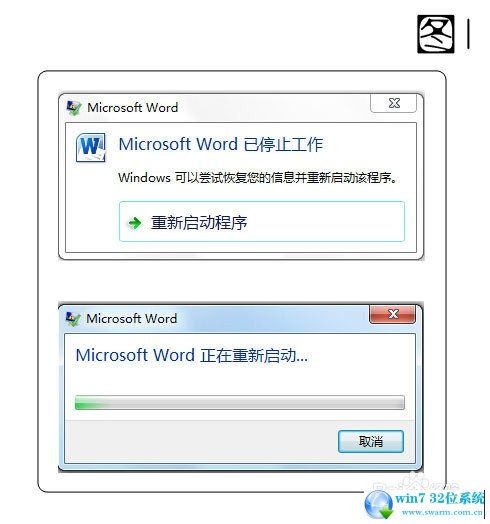
2:咱们接下来看看解决办法,按组合键WIN + R或者按开始---运行,打开运行窗口,如图2所示。
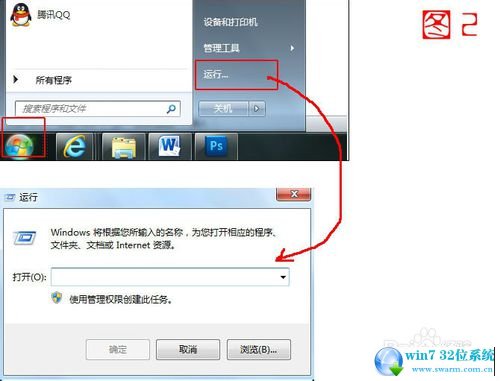
3:在运行对话框中输入或者复制粘贴
“%USERPROFILE%AppDataRoamingMicrosoftTemplates”(注意双引号就不要输入咧),如图3所示。输入完成后,点击确定按钮。
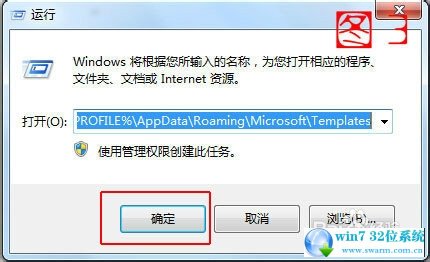
4:然后的打开的窗口中将“Normal.dotm”文件删除,如图4所示操作。
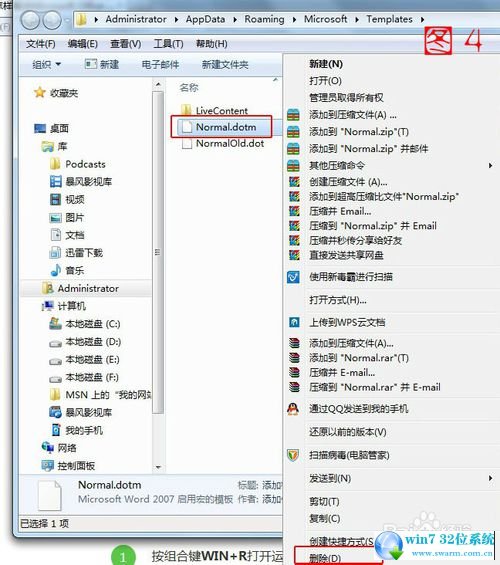
5:到这里已经把问题完美解决啦,其实还有一种方法捏,仍然是打开开始---运行(或者按WIN + R快捷键),输入“regedit”(双引号不要输入)打开注册表。如图5所示。
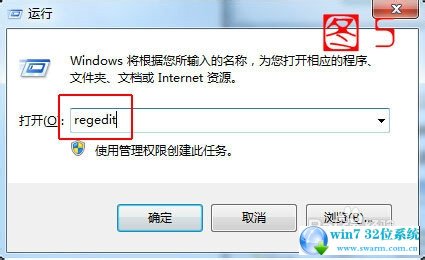
6:进入注册表编辑器后,分别找到(定位)“HKEY_CURRENT_USER”和“HKEY_LOCAL_MACHINE”两个选项,如图6所示。
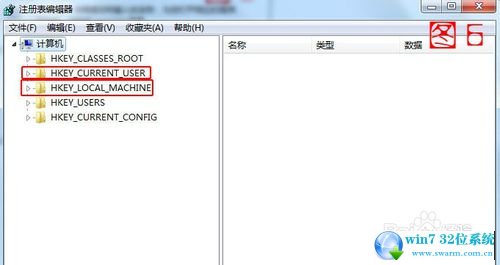
7:点击左侧的小箭头展开注册表选项,分别找到
“HKEY_CURRENT_USERSoftwareMicrosoftOffice14.0Word”和
“HKEY_LOCAL_MACHINESOFTWAREMicrosoftOfficeWordAddins”如图7、图8所示。
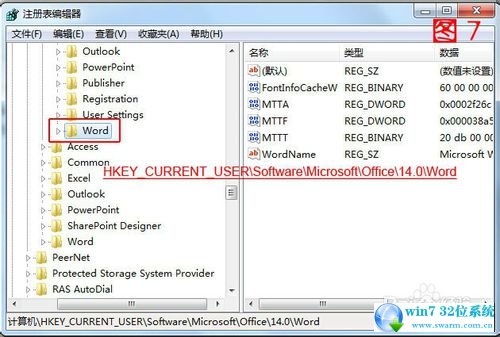

8:然后分别在找到的两个选项上点击右键---删除就OK咧。如图9、图10所示,怎么样,赶紧记住吧……
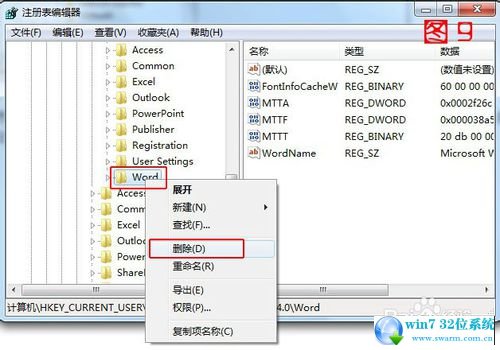
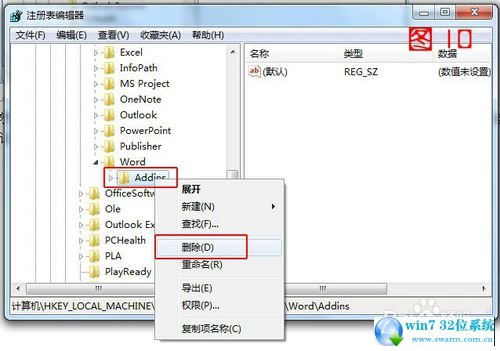
以上就是小编为大家带来的win7 ghost精简版系统总弹出Microsoft word已停止工作的解决方法有碰到这样问题的用户们不妨可以按照上面的方法步骤来进行解决吧,希望对大家有所帮助。
 深度技术 Ghost Win7 64位纯净版 v2019.02
深度技术 Ghost Win7 64位纯净版 v2019.02 深度技术 Ghost Win7 64位纯净版 v2019.04
深度技术 Ghost Win7 64位纯净版 v2019.04